Ładowanie uefi dysk flash USB

- 3286
- 1065
- Hilarion Jarosz
Biorąc pod uwagę fakt, że UEFI stopniowo się zmienia, pytanie, jak zrobić załadujący dysk flash (lub inny dysk USB) dla ostatniej opcji, staje się dość istotne. Ta instrukcja szczegółowo pokazuje, jak utworzyć dysk flash USB ładujący UEFI do instalacji systemu Windows 7, Windows 10, 8 lub 8.1 Korzystanie z rozkładu systemu operacyjnego w pliku obrazu ISO lub na dysku DVD. Jeśli potrzebujesz dysk instalacyjnego dla 10, polecam nowsze instrukcje ładujące Dysk Flash Windows 10.
Wszystkie opisane poniżej są odpowiednie dla 64-bitowych wersji systemu Windows 7, Windows 10, 8 i 8.1 (32-bitowe wersje nie są obsługiwane). Ponadto, aby skutecznie uruchomić z utworzonego dysku, tymczasowo odłącz bezpieczny rozruch w BIOS UEFI, a także włączyć CSM (moduł obsługi kompatybilności), wszystko to jest w sekcji Ustawienia rozruchu. Na ten sam temat: programy do tworzenia ładowania flash dysk flash.
Tworzenie dysk flash ueFI ręcznie
Wcześniej pisałem o tym, jak zrobić system flash USB Windows 10 UEFI w Rufus, jak zrobić dysk flash Windows 8 i 8.1 Z wsparciem UEFI w Rufus. Możesz użyć określonej instrukcji, jeśli nie ma chęci wykonywania wszystkich działań w wierszu poleceń - w większości przypadków wszystko idzie z powodzeniem, program jest doskonały.
W tej instrukcji dysk flashu UEFI zostanie utworzony za pomocą wiersza poleceń - Uruchom go w imieniu administratora (w systemie Windows 7 znajdź wiersz poleceń w programach standardowych, kliknij prawy przycisk myszy i wybierz uruchomienie w imieniu administrator. W systemie Windows 10, 8 i 8.1 Naciśnij klawisze Win + X na klawiaturze i wybierz żądany element w menu).
W wierszu poleceń w kolejności wprowadź następujące polecenia:
- Diskpart
- Dysk listy

Na liście dysków zobacz, ile podłączony do komputera napęd Flash jest na komputerze, który zostanie zarejestrowany, niech będzie to numer N. Wprowadź następujące polecenia (wszystkie dane z dysku USB zostaną usunięte):
- Wybierz dysk n
- Czysty
- Utwórz partycję podstawową
- Format FS = FAT32 Szybki
- Aktywny
- Przydzielać
- Tom listy
- Wyjście
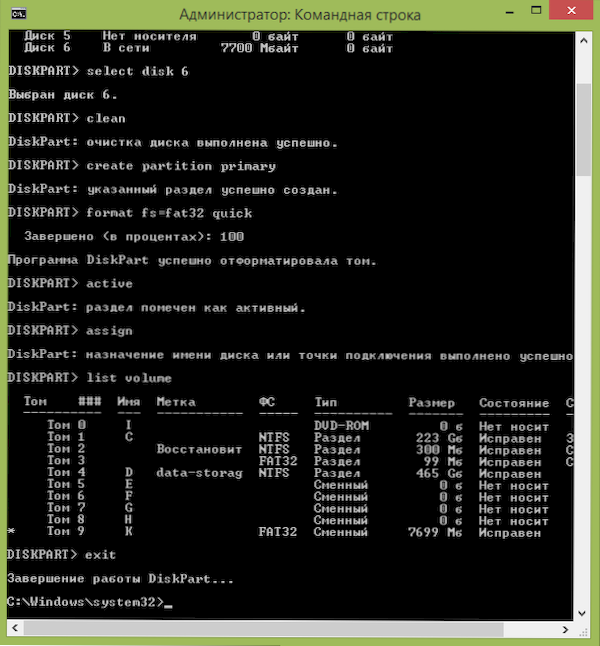
Na liście, która zostanie wyświetlona po wykonaniu polecenia woluminu listy, zwróć uwagę na list przypisany do dysku USB. Można to jednak zobaczyć w przewodzie.
Kopiowanie plików Windows na dysku flash
Następnym krokiem jest skopiowanie wszystkich plików dystrybucyjnych systemu Windows 10, 8 (8.1) lub 7 na przygotowanym dysku flash. Dla początkujących użytkowników zauważam: nie musisz kopiować sam plik ISO, jeśli używasz obrazu, jego zawartość jest wymagana. Teraz więcej.
Jeśli utworzysz dysk USB UEFI na komputerze z systemem Windows 10, Windows 8 lub 8.1
W takim przypadku, jeśli masz obraz ISO, zamontuj go w systemie, kliknij plik obrazu za pomocą odpowiedniego przycisku myszy i wybierz „Podłącz” w menu.
Wybierz całą zawartość dysku wirtualnego, który pojawi się w systemie, kliknij prawy przycisk myszy i wybierz „Wyślij” - „Dispable Disk” w menu (jeśli jest kilka, podaj ten potrzebny).
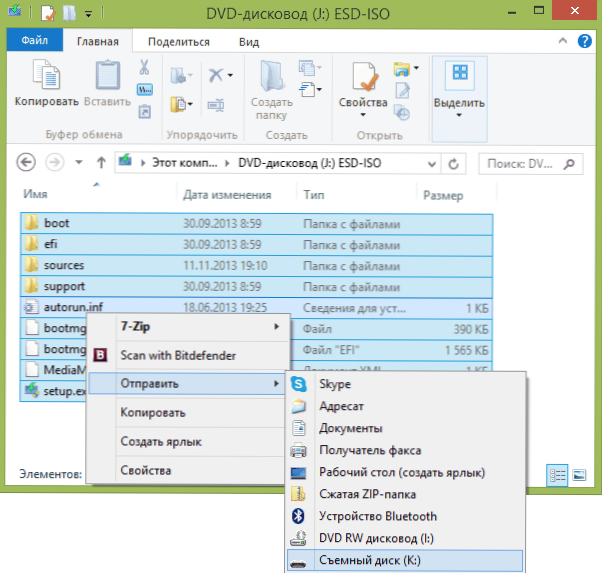
Jeśli nie masz obrazu dysku, ale dysk instalacyjny DVD, skopiuj całą jego zawartość na dysku flash.
Jeśli masz system Windows 7 na komputerze
Jeśli korzystasz z systemu Windows 7 na komputerze i masz program do montażu obrazów, na przykład narzędzia demon, zamontuj obraz rozkładu systemu operacyjnego i skopiuj całą jego zawartość na dysku USB.
Jeśli nie masz takiego programu, możesz otworzyć obraz ISO w archiwum, na przykład 7zip lub Winrar i rozpakować go na dysku flash.
Dodatkowy krok podczas tworzenia napędu flash ładowania z systemem Windows 7
Jeśli potrzebujesz dysk flash ładowania UEFI, aby zainstalować system Windows 7 (x64), musisz również podjąć następujące kroki:
- Na dysku flash USB skopiuj folder Efi \ Microsoft \ boot jeden poziom wyższy, w folderze Efi.
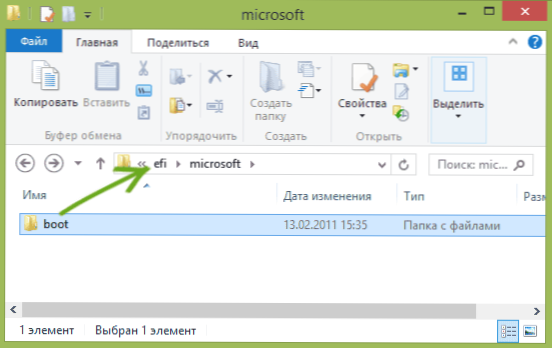
- Korzystając z archiiiora 7zip lub Winrar, otwórz plik Źródła \ Instaluj.Wim, przejdź do folderu w nim 1 \ Windows \ boot \ efi \ bootmgfw.Efi i skopiuj ten plik gdzieś (na przykład na komputer stacjonarny). W przypadku niektórych opcji obrazów ten plik może nie być w folderze 1, ale w poniższej liczbie.
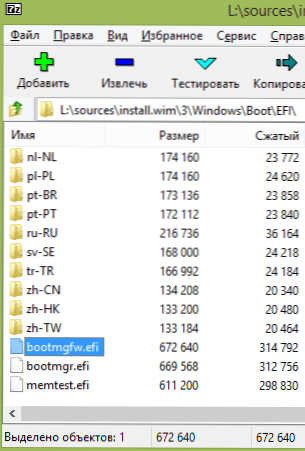
- Zmień nazwę pliku Bootmgfw.Efi V bootx64.Efi
- Skopiuj plik bootx64.Efi W folderze EFI/BOOT Na obciążeniu dysku flash.
W tym dniu instalacyjnym USB Flash jest gotowy. Możesz wykonać czystą instalację systemu Windows 7, 10 lub 8.1 Używanie UEFI (nie zapomnij o bezpiecznym rozruchu i CSM, które napisałem powyżej. Cm. także: jak wyłączyć bezpieczny rozruch).

